win10系统uwp应用最小化自动关闭该怎么办?最近使用win10操作系统的用户反应在win10系统中打开应用商店中的upw应用程序后将程序最小化之后就会自动关闭的现象,是怎么回事呢?针对win10商店中的应用自动关闭闪退的现象我们可以按下面方法进行修复。
解决方法一:
1、右键点击此电脑,在弹出的菜单中选择“管理”;
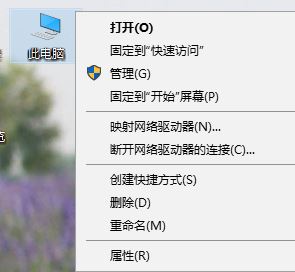
2、打开计算机管理后在左侧点击“服务和应用程序”-“服务”;
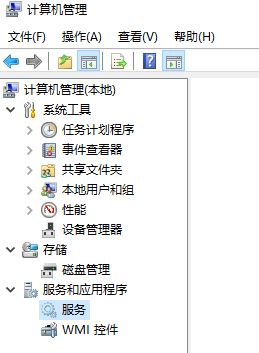
3、找到User Profile Service-右键属性-更改服务状态-查看是否是正在运行,并将启动类型改为自动。此外,在依存关系选项卡-点开依存系统组件-依次将它们在服务大表中找到并开启,保证这个服务的所有依存组件都运转正常。
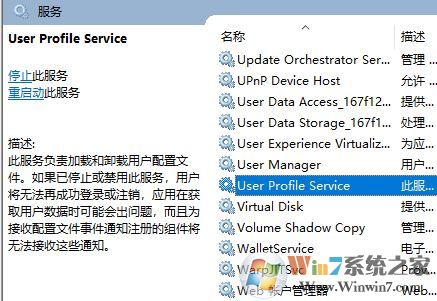
解决方法二:
1、在win10系统下按WIN+X 组合键,然后选择“命令提示符(管理员)”(默认情况下没有该选项,可参考:win10 (1703/1709)任务栏菜单找回命令提示符的方法);

2、打开命令提示符后输入:wsreset 按下回车键;
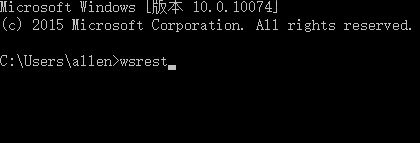
3、应用商店会被打开,并提示“已清除应用商店的缓存。现在可以在应用商店中浏览应用”,尝试重新打开UWP应用!
以上便是winwin7小编给大家分享的关于uwp应用打开自动关闭的修复方法!